WPS演示文稿电脑版设置演讲者模式的方法教程
时间:2023-08-23 11:08:05作者:极光下载站人气:595
wps是一款非常好用的专业办公软件,很多小伙伴都在使用。如果我们在电脑版WPS演示文稿中完成幻灯片的编辑和制作后,希望放映时可以看到备注信息,小伙伴们知道具体该如何进行操作吗,其实操作方法是非常简单的,只需要进行几个非常简单的操作步骤就可以了,小伙伴们可以打开自己的软件一起动手操作起来。如果小伙伴们还没有WPS这款软件,可以在本教程末尾处进行下载和安装,方便后续需要进行办公时可以快速打开进行使用。接下来,小编就来和小伙伴们分享具体的操作步骤了,有需要或者是有兴趣了解的小伙伴们快来和小编一起往下看看吧!
操作步骤
第一步:打开电脑版WPS进入主页,可以新建或者打开一个幻灯片文件;
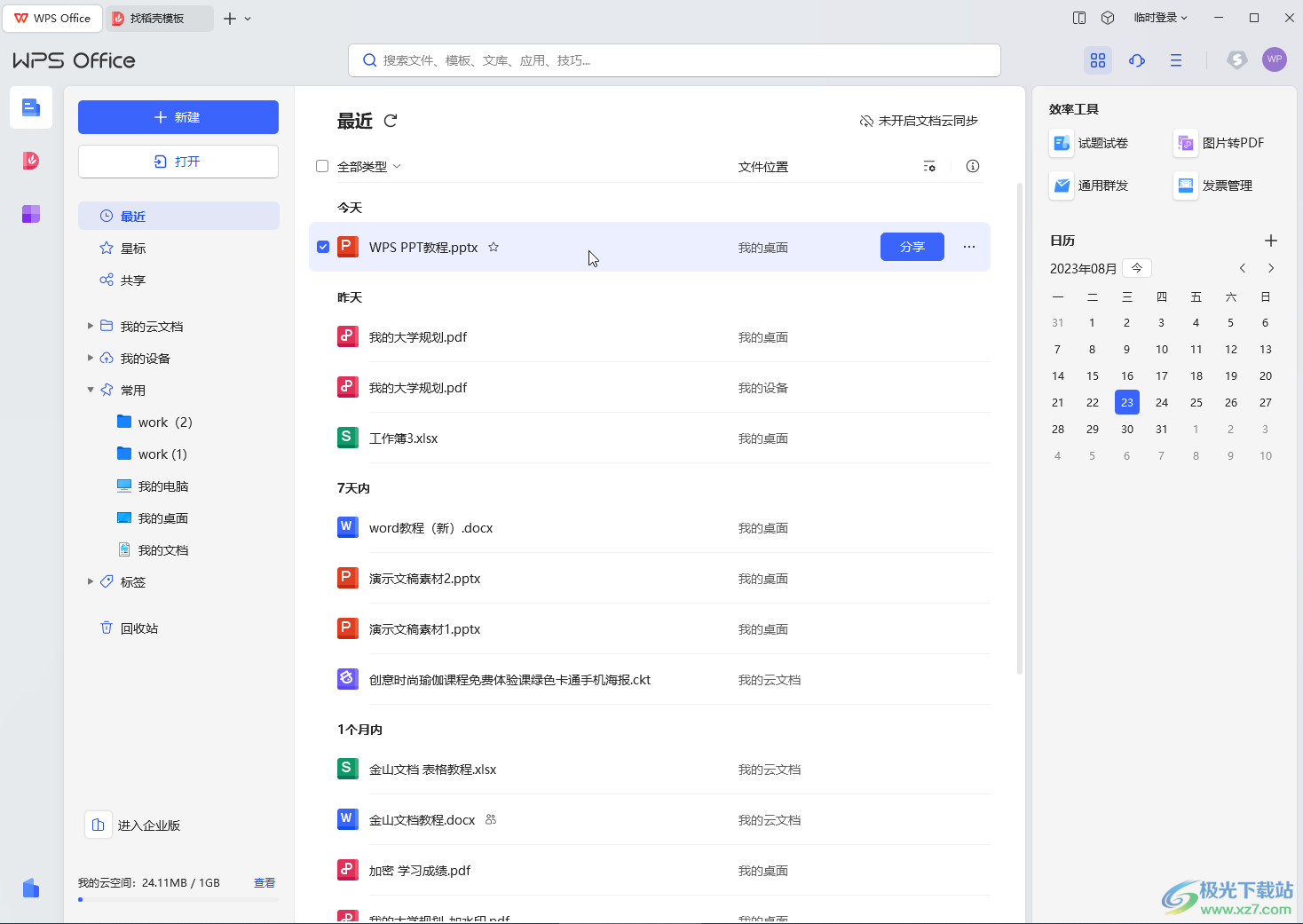
第二步:进入编辑界面后,可以依次切换到相应的页面后,在界面底部备注栏输入需要的备注信息,如果下方没有显示备注栏,可以点击“备注”按钮调出来;
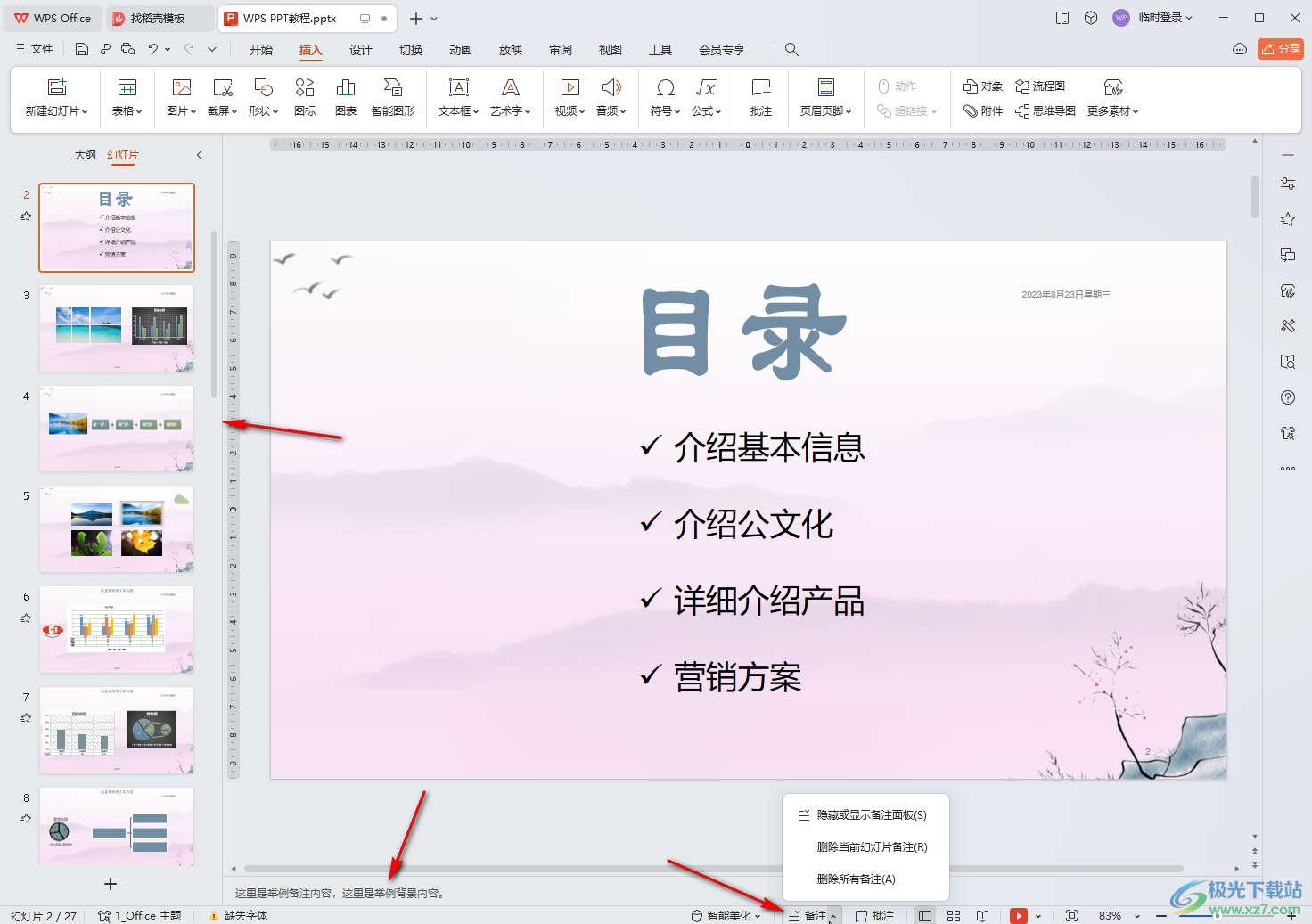
第三步:然后在“放映”选项卡中点击勾选“显示演讲者视图”,或者点击“放映设置”后,在打开的窗口中选择“演讲者放映”,勾选“显示演讲者视图”并确定;
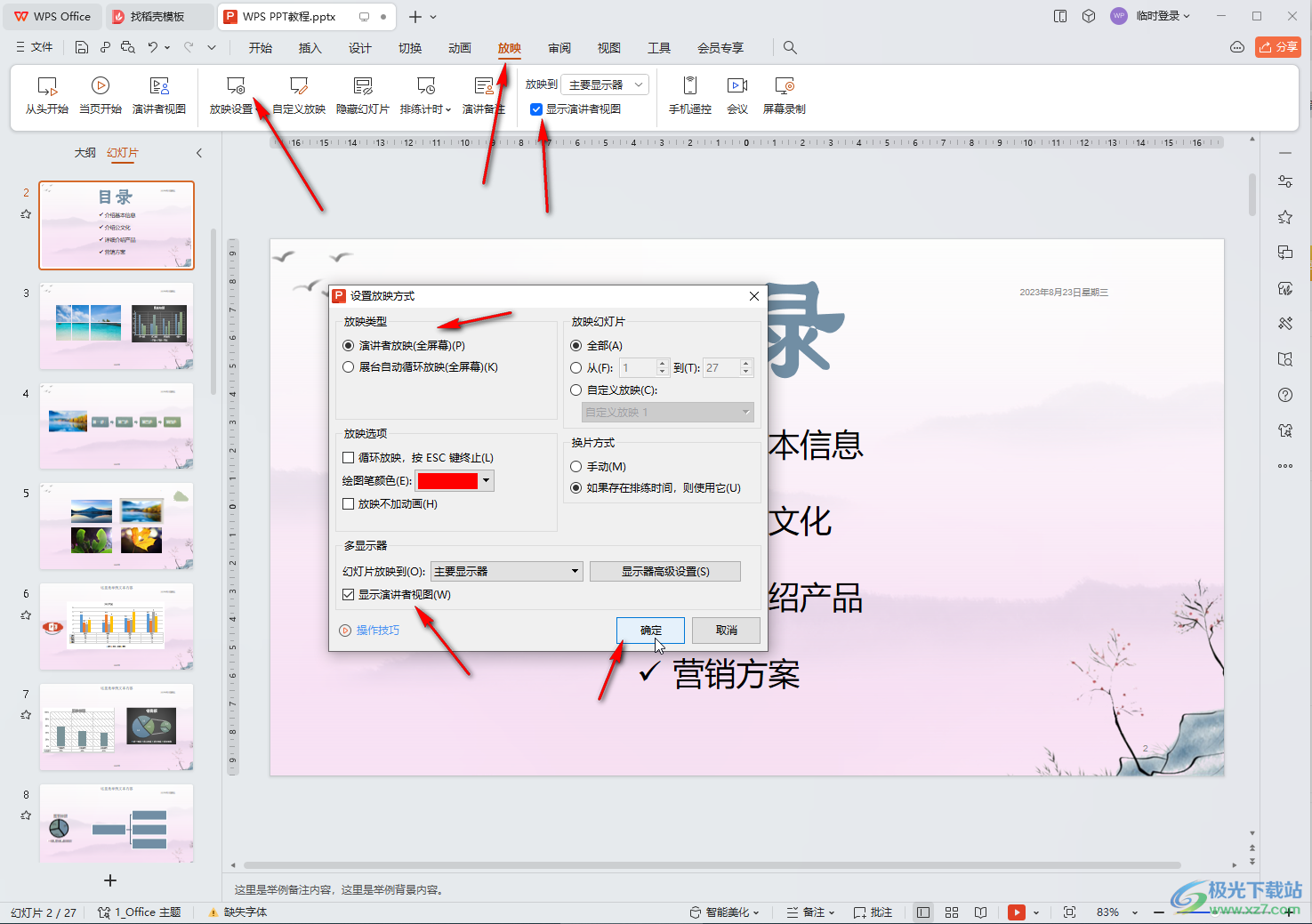
第四步:然后点击“演讲者视图”按钮;
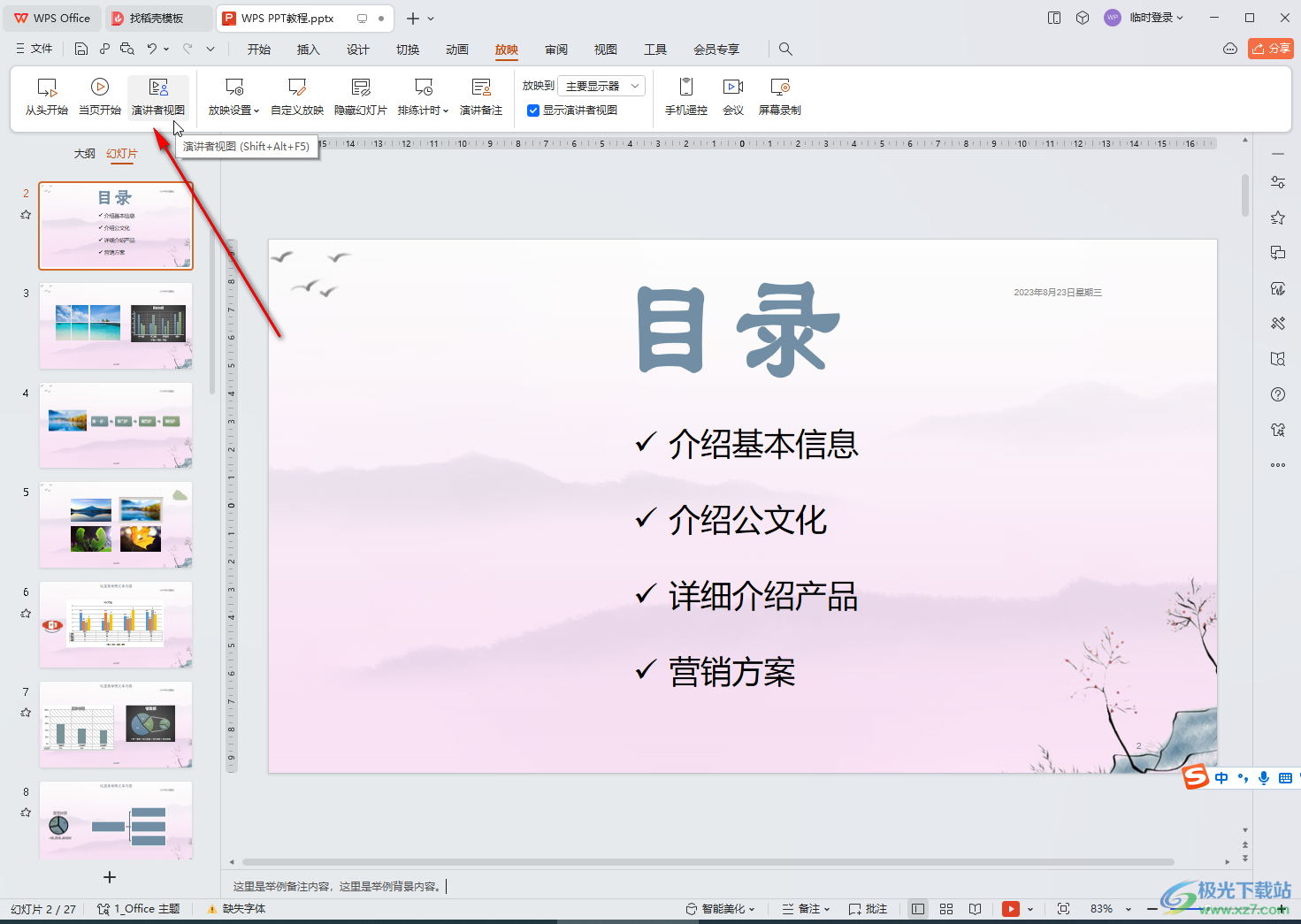
第五步:就可以进入演讲者视图了,实现了边放映边看备注信息的效果了,还可以看到下一页幻灯片内容等等,右侧备注下方可以调整文字大小,后续按ESC键可以退出放映。
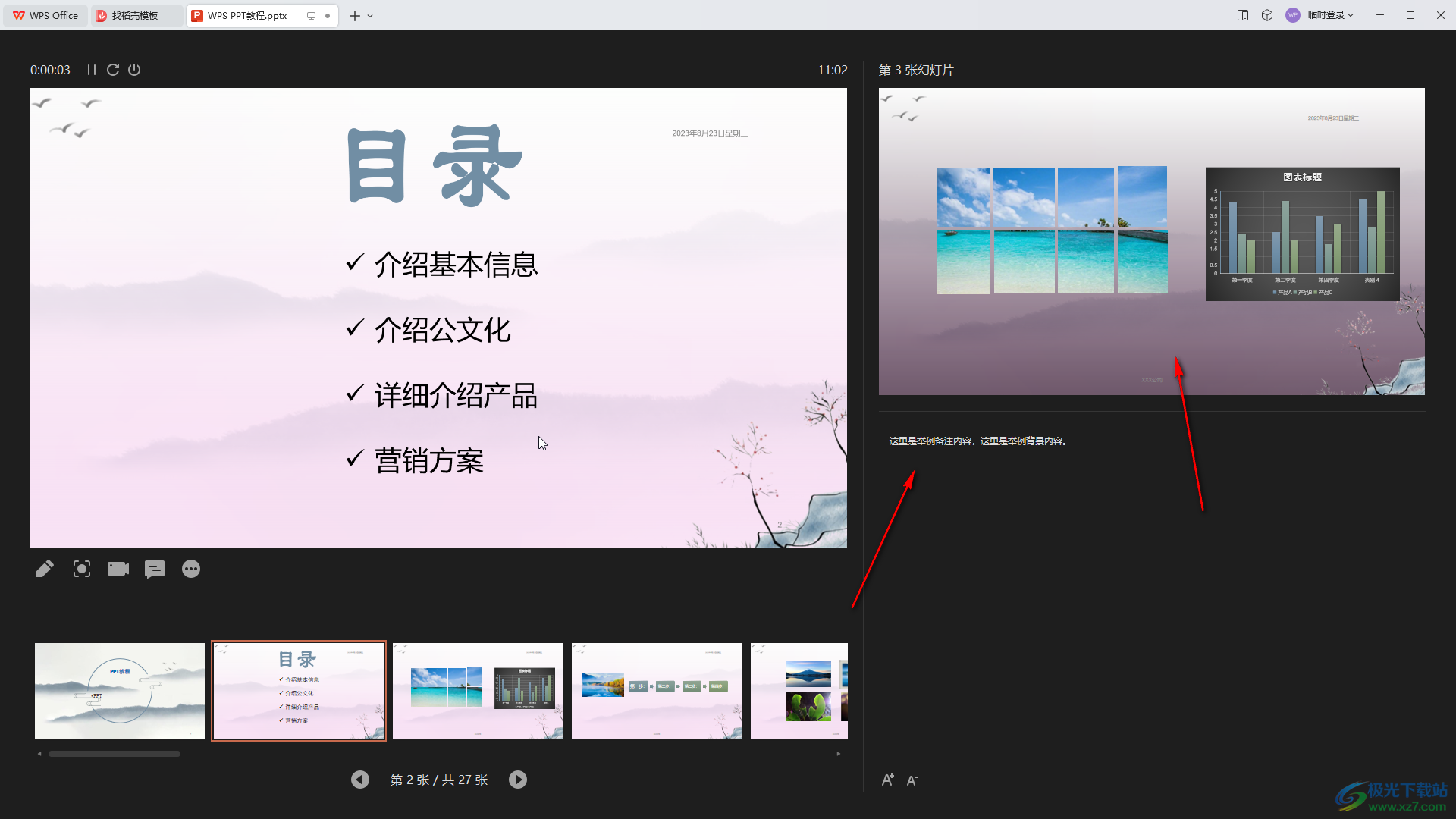
以上就是电脑版WPS演示文稿中一边放映一边查看备注信息的方法教程的全部内容。以上步骤操作起来都是非常简单的,小伙伴们可以打开自己的软件后一起动手操作起来。

大小:240.07 MB版本:v12.1.0.18608环境:WinAll, WinXP, Win7, Win10
- 进入下载
相关推荐
相关下载
热门阅览
- 1百度网盘分享密码暴力破解方法,怎么破解百度网盘加密链接
- 2keyshot6破解安装步骤-keyshot6破解安装教程
- 3apktool手机版使用教程-apktool使用方法
- 4mac版steam怎么设置中文 steam mac版设置中文教程
- 5抖音推荐怎么设置页面?抖音推荐界面重新设置教程
- 6电脑怎么开启VT 如何开启VT的详细教程!
- 7掌上英雄联盟怎么注销账号?掌上英雄联盟怎么退出登录
- 8rar文件怎么打开?如何打开rar格式文件
- 9掌上wegame怎么查别人战绩?掌上wegame怎么看别人英雄联盟战绩
- 10qq邮箱格式怎么写?qq邮箱格式是什么样的以及注册英文邮箱的方法
- 11怎么安装会声会影x7?会声会影x7安装教程
- 12Word文档中轻松实现两行对齐?word文档两行文字怎么对齐?
网友评论